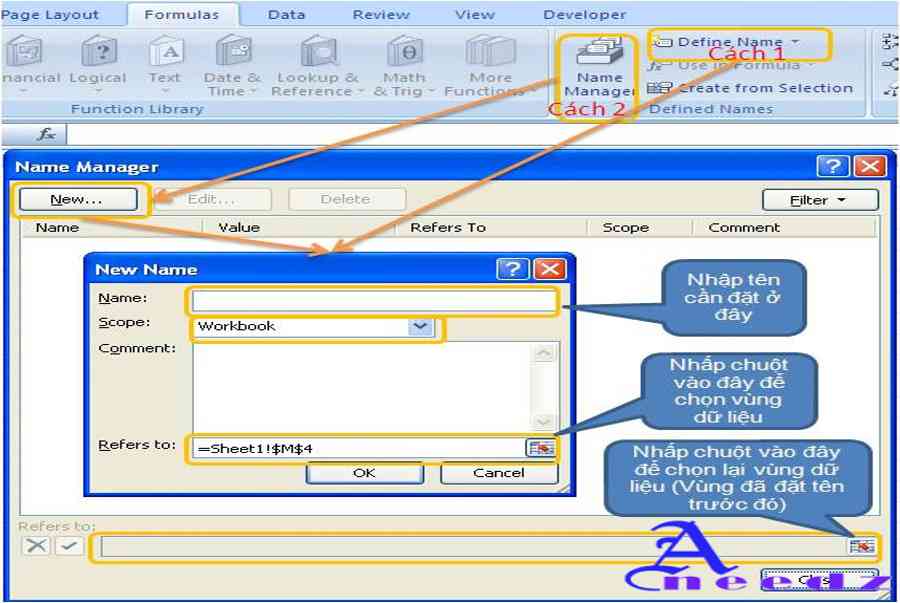
Define Name trong excel.
Trong excel có chức năng đặt tên cho vùng dữ liệu, mỗi khi ta muốn tham chiếu vào vùng dữ liệu đó ta chỉ cần gọi tên vùng dữ liệu đã được đặt tên đó thôi ví dụ. Tôi đặt tên cho vùng dữ liệu từ B2~B6 trong sheet1 là malinhkien (malinhkien=Sheet1!4B$2:$B$6), Khi ứng dụng vào các hàm tham chiếu tôi chỉ cần nhập là malinhkien là được, vậy cách đặt tên cho vùng dữ liệu đó như thế nào.
Hôm nay tôi hướng dẫn bạn cách đặt tên cho vùng dữ liệu trong excel- Define Name
Đối với excel 2007 hoặc cao hơn. chúng ta vào tab fomulas trên thanh ribbon.
Có 2 cách để define name:
Cách 1: Click vào Name Manager, hộp thoại quản lý danh sách các name đã được đặt tên xuất hiện, nếu workbook bạn chưa được đặt tên cho vùng dữ liệu thì sẽ không có danh sách tên. Sau đó bạn nhấp chuột vào nút NEW để tạo ra tên mới.
Cách 2: Là nhấp chuột vào nút define name, hộp thoại New Name sẽ xuất hiện như sau:

►Trường Name: Bạn nhập tên cho vùng muốn đặt tên, giả sử tôi đặt là malinhkien
►Trường Scope: Đây là nơi quy định phạm vi của tên được sử dụng. Nếu bạn để là Workbook thì tên sẽ được sử dụng trên toàn workbook, còn nếu bạn chọn 1 trong các sheet hiện có trong workbook thì tên chỉ tham chiếu được nội trong sheet mà bạn chọn.
Tips: Tốt nhất là chọn workbook để sử dụng globally luôn.
►Trường Comment: Là thông tin ghi chú thêm cho tên bạn đặt, cái này có thể bỏ qua
►Trường Refers to: Đây là vùng dữ liệu nguồn cho tên. Bạn nhấp chuột vào mũi tên màu đỏ để chọn vùng dữ liệu nguồn. ở đây tôi chọn Source là Sheet1!$M$4
Sau khi đặt tên xong thì trong hộp thoại Name Manager sẽ hiện ra tên bạn vừa đặt. Đây là nơi quản lý các tên mà đa phần người dùng đặt trong workbook đó, do đó nếu tên bị lỗi, hay muốn sửa lại dữ liệu nguồn (Data source) thì nhấp chuột vào tên bạn muốn chỉnh sửa rồi xuống ô Refers To để chọn lại.
Đối với excel 2003, thì bạn vào tab in-sert tìm đến và click vào Name trong menu xổ xuống, sẽ xuất hiện menu con là Define và Cre-ate và cách làm cũng tương tự như trên.
Lưu ý: Bạn có thể chọn data source trước khi đặt tên cũng được bằng cách bôi đen vùng dữ liệu làm data source sau đó thực hiện lại các bước bên trên
Ứng dụng của Define Name:
Với các tên đã đặt trong workbook bạn có thể dùng chúng để lồng vào các tham số Reference của các hàm tham chiếu như Hàm Index, Hàm Vlookup, Hàm Hlookup, Thậm chí cả trong chức năng Data Validation chúng ta cũng dùng Define Name để điền vào trong trường Data Source. Bạn có thể tham khảo cách dùng của nó trong bài viết Data Validation Nâng cao
Ví dụ: ta có hàm Index như sau:
=INDEX((A1:C6,A8:C11),2,2,2)
Nếu ta đặt tên cho vùng A1:C6 trong sheet1 là Vungthamchieu1 (Vungthamchieu1=Sheet1!$A$1:$C$6)
đặt tên cho vùng A8:C11 trong sheet1 là Vungthamchieu2 (Vungthamchieu2=Sheet1!$A$8:$C$11)
Thì ta có thể lồng vào tham số reference của hàm Index như sau:
=INDEX((Vungthamchieu1,Vungthamchieu2),2,2,2)
Cách sửa tên bị lỗi
Khi chúng ta thường sử dụng chức năng Copy or Move sheet để nhân đôi hoặc di chuyển 1 sheet trong bản tính này sang bản tính khác, thì lúc này thường xảy ra hiện tượng Name Conflict, và yêu cầu chúng ta phải click OK cho đến khi Excel tìm được một tên mới phù hợp. Lúc này trong hộp thoại Name Manager xuất hiện nhiều cái tên bị lỗi. Thường là lỗi #REF!, #N/A!, Hoặc #Value!.
Do đó chúng ta phải sửa chữa lại thì mới có thể dùng chúng trong các công thức của chúng ta.
Cách sửa như sau:
Formulas / Name Manager / Chọn vào cái tên bị lỗi #REF!, sau đó click vào nút Edit để sửa lại Nguồn của nó trong Hộp Refers To
Nếu chúng ta có vài ba cái tên bị lỗi, thì việc sửa lỗi cũng không mất nhiều thời gian. Tuy nhiên nếu có quá nhiều tên bị lỗi, lên đến hàng 100 hoặc hàng ngàn tên bị lỗi thì việc sửa chửa là không thể.
Lúc này ta phải xóa nó đi.
Cũng giống như cách sửa lỗi, để xóa các tên bị lỗi thì ta cũng phải gọi hộp thoại quản lý tên (Name Manager) để chọn lấy tên cần xóa và nhấn De-lete. Tuy nhiên trong trường hợp có quá nhiều tên bị lỗi, thì ta không thể xóa từng cái được. Đặc biệt các tên bị lỗi nằm xen kẻ với các tên không bị lỗi. Vậy làm sao đây?
Bạn hãy click vào nút Filter trong hộp thoại Name Manager, chọn dòng Names with Errors trong thanh menu xổ xuống. Lúc này trong hộp thoại Name Manager chỉ hiện ra các tên bị lỗi cần xóa.
Để thực hiện xóa đồng loạt các tên lỗi ta làm như sau:
Click chuột trái vào cái tên nằm trên cùng. Sau đó ấn phím Ctrl và dưa chuột về điểm cuối cùng bên phải của hộp thoại Name Manager và tiếp tục click chuột trái để chọn cái tên cuối cùng.
Lúc này tất cả các tên bị lỗi đã được chọn. Tiếp theo ta click chuột trái vào nút De-lete và bầm OK để xóa tất cả nhé.
Chúc bạn thành công
Hôm nay tôi hướng dẫn bạn cách đặt tên cho vùng dữ liệu trong excel- Define NameĐối với excel 2007 hoặc cao hơn. chúng ta vào tab fomulas trên thanh ribbon.: Click vào Name Manager, hộp thoại quản lý danh sách các name đã được đặt tên xuất hiện, nếu workbook bạn chưa được đặt tên cho vùng dữ liệu thì sẽ không có danh sách tên. Sau đó bạn nhấp chuột vào nút NEW để tạo ra tên mới.Là nhấp chuột vào nút define name, hộp thoại New Name sẽ xuất hiện như sau:►Trường Name: Bạn nhập tên cho vùng muốn đặt tên, giả sử tôi đặt là►Trường Scope: Đây là nơi quy định phạm vi của tên được sử dụng. Nếu bạn để là Workbook thì tên sẽ được sử dụng trên toàn workbook, còn nếu bạn chọn 1 trong các sheet hiện có trong workbook thì tên chỉ tham chiếu được nội trong sheet mà bạn chọn.Tips: Tốt nhất là chọn workbook để sử dụng globally luôn.►Trường Comment: Là thông tin ghi chú thêm cho tên bạn đặt, cái này có thể bỏ qua►Trường Refers to: Đây là vùng dữ liệu nguồn cho tên. Bạn nhấp chuột vào mũi tên màu đỏ để chọn vùng dữ liệu nguồn. ở đây tôi chọn Source là Sheet1!$M$4Sau khi đặt tên xong thì trong hộp thoạisẽ hiện ra tên bạn vừa đặt. Đây là nơi quản lý các tên mà đa phần người dùng đặt trong workbook đó, do đó nếu tên bị lỗi, hay muốn sửa lại dữ liệu nguồn (Data source) thì nhấp chuột vào tên bạn muốn chỉnh sửa rồi xuống ô Refers To để chọn lại.Đối với excel 2003, thì bạn vào tab in-sert tìm đến và click vào Name trong menu xổ xuống, sẽ xuất hiện menu con là Define và Cre-ate và cách làm cũng tương tự như trên.Lưu ý: Bạn có thể chọn data source trước khi đặt tên cũng được bằng cách bôi đen vùng dữ liệu làm data source sau đó thực hiện lại các bước bên trênVới các tên đã đặt trong workbook bạn có thể dùng chúng để lồng vào các tham số Reference của các hàm tham chiếu như, Thậm chí cả trong chức năngchúng ta cũng dùng Define Name để điền vào trong trường Data Source. Bạn có thể tham khảo cách dùng của nó trong bài viếtVí dụ: ta có hàm Index như sau:=INDEX(,2,2,2)Nếu ta đặt tên cho vùngtrong sheet1 là Vungthamchieu1 (Vungthamchieu1=Sheet1!đặt tên cho vùngtrong sheet1 là Vungthamchieu2 (Vungthamchieu2=Sheet1!Thì ta có thể lồng vào tham số reference của hàm Index như sau:=INDEX(Vungthamchieu1Vungthamchieu2,2,2,2)Khi chúng ta thường sử dụng chức năng Copy or Move sheet để nhân đôi hoặc di chuyển 1 sheet trong bản tính này sang bản tính khác, thì lúc này thường xảy ra hiện tượng Name Conflict, và yêu cầu chúng ta phải click OK cho đến khi Excel tìm được một tên mới phù hợp. Lúc này trong hộp thoại Name Manager xuất hiện nhiều cái tên bị lỗi. Thường là lỗi #REF!, #N/A!, Hoặc #Value!.Do đó chúng ta phải sửa chữa lại thì mới có thể dùng chúng trong các công thức của chúng ta.Formulas / Name Manager / Chọn vào cái tên bị lỗi #REF!, sau đó click vào nút Edit để sửa lại Nguồn của nó trong Hộp Refers ToNếu chúng ta có vài ba cái tên bị lỗi, thì việc sửa lỗi cũng không mất nhiều thời gian. Tuy nhiên nếu có quá nhiều tên bị lỗi, lên đến hàng 100 hoặc hàng ngàn tên bị lỗi thì việc sửa chửa là không thể.Lúc này ta phải xóa nó đi.Cũng giống như cách sửa lỗi, để xóa các tên bị lỗi thì ta cũng phải gọi hộp thoại quản lý tên (Name Manager) để chọn lấy tên cần xóa và nhấn De-lete. Tuy nhiên trong trường hợp có quá nhiều tên bị lỗi, thì ta không thể xóa từng cái được. Đặc biệt các tên bị lỗi nằm xen kẻ với các tên không bị lỗi. Vậy làm sao đây?Bạn hãy click vàotrong hộp thoại Name Manager, chọn dòngtrong thanh menu xổ xuống. Lúc này trong hộp thoại Name Manager chỉ hiện ra các tên bị lỗi cần xóa.Để thực hiện xóa đồng loạt các tên lỗi ta làm như sau:Click chuột trái vào cái tên nằm trên cùng. Sau đó ấn phím Ctrl và dưa chuột về điểm cuối cùng bên phải của hộp thoại Name Manager và tiếp tục click chuột trái để chọn cái tên cuối cùng.Lúc này tất cả các tên bị lỗi đã được chọn. Tiếp theo ta click chuột trái vào nút De-lete và bầm OK để xóa tất cả nhé.Chúc bạn thành công
Source: https://final-blade.com
Category: Kiến thức Internet